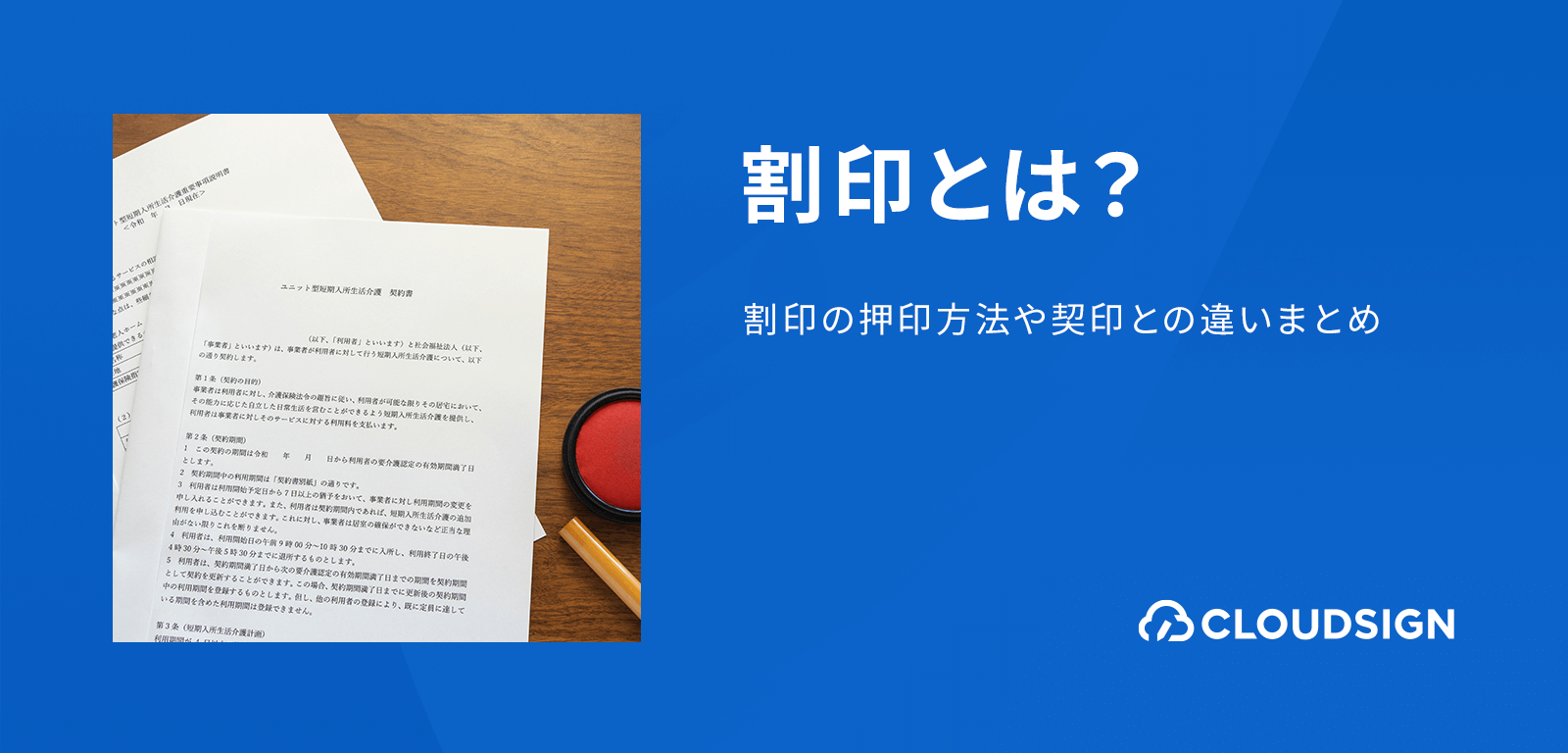Excelで契約書の作成を効率化する方法
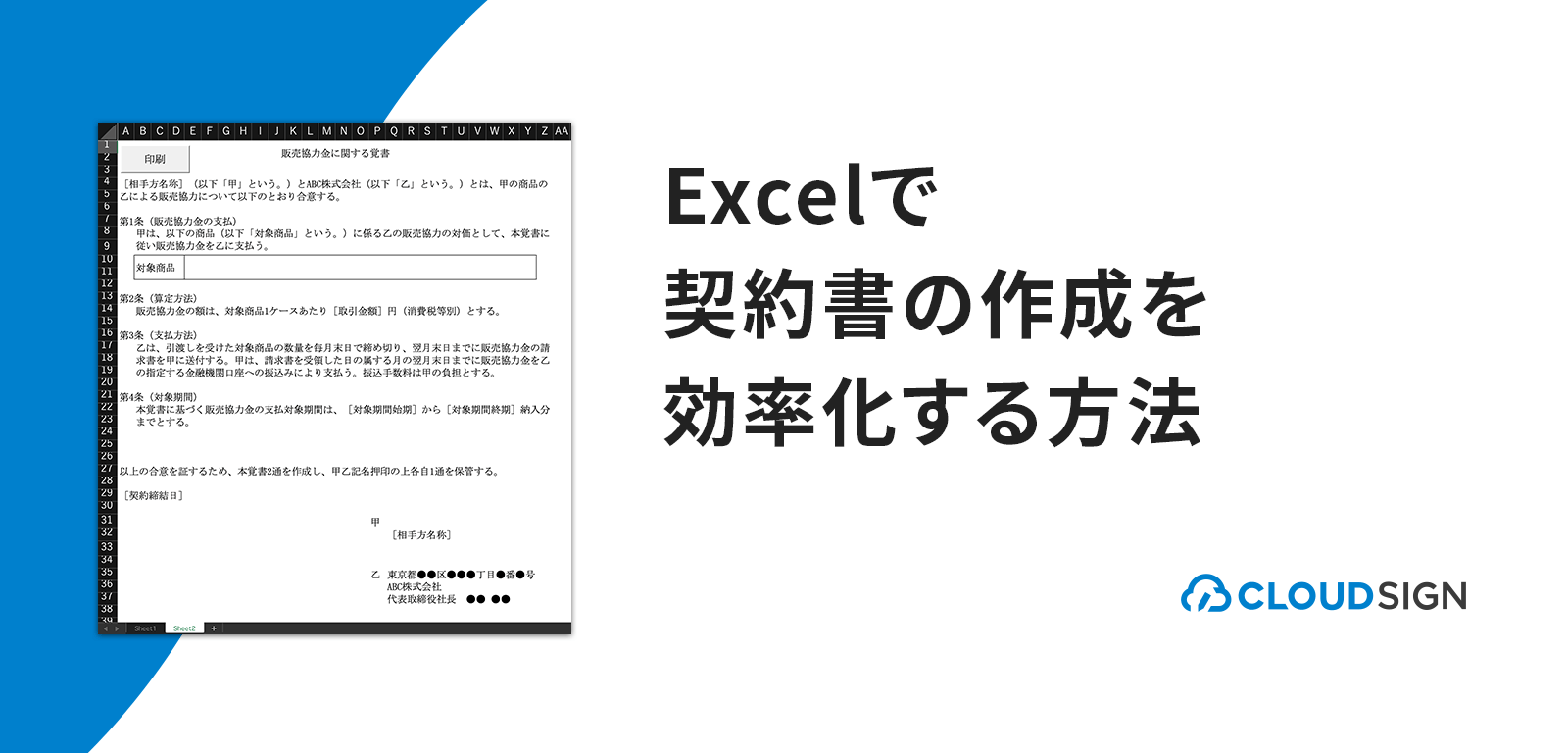
この記事では、Excelを使って「必要項目を入力するだけで自動的に契約書を完成させる」テンプレートフォームの仕組みづくりについて、筆者の実践例をご紹介します。あえてWordではなく事業部担当者が使い慣れたExcelを用いることで、契約書アレルギーを和らげる効果があります。
目次
Excelを使って事業部担当者の契約書アレルギーを和らげる
独立した法務部を構えていても、企業規模が大きくなるにつれ、日常交わされる契約書すべてを漏れなくチェックすることは困難となります。定型取引の契約書は事業部担当者やシェアード部門が作成し、法務が関与しないものも出てきます。
しかし、事業部担当者の中には、文字ばかりの契約書を見たり、自分で編集したりすることに抵抗がある「契約書アレルギー」を持つ人も多いのが実態です。筆者の経験では、とりわけ Wordファイルの編集作業それ自体を嫌う・苦手とする事業部担当者も一定数存在 します。せっかく雛形を用意していても、「先方から『3か月』を『1か月』にしたいと言われたので、修正してほしい」という法務依頼がくるケースもあります。
考えてみれば、対外的なビジネスレターを作成する部門でなければWordを使う機会は少ないですし、PCをあまり利用してこなかったスマートフォン世代の増加も、その一因かもしれません。
そこで筆者の所属先では、事業部担当者が慣れ親しんでいるExcelを使ったテンプレートフォームを用意し、契約書本文を触らずに定型的な契約書が作成できるよう工夫 しています。テンプレートの作成にあたって特別なシステムは一切不要で、Excelの機能だけで足りるローコストな工夫です。現場担当者は、フォームに必要事項だけを入力し、マクロで作成した印刷ボタンを押せば契約書を作成・印刷できるようになっています。
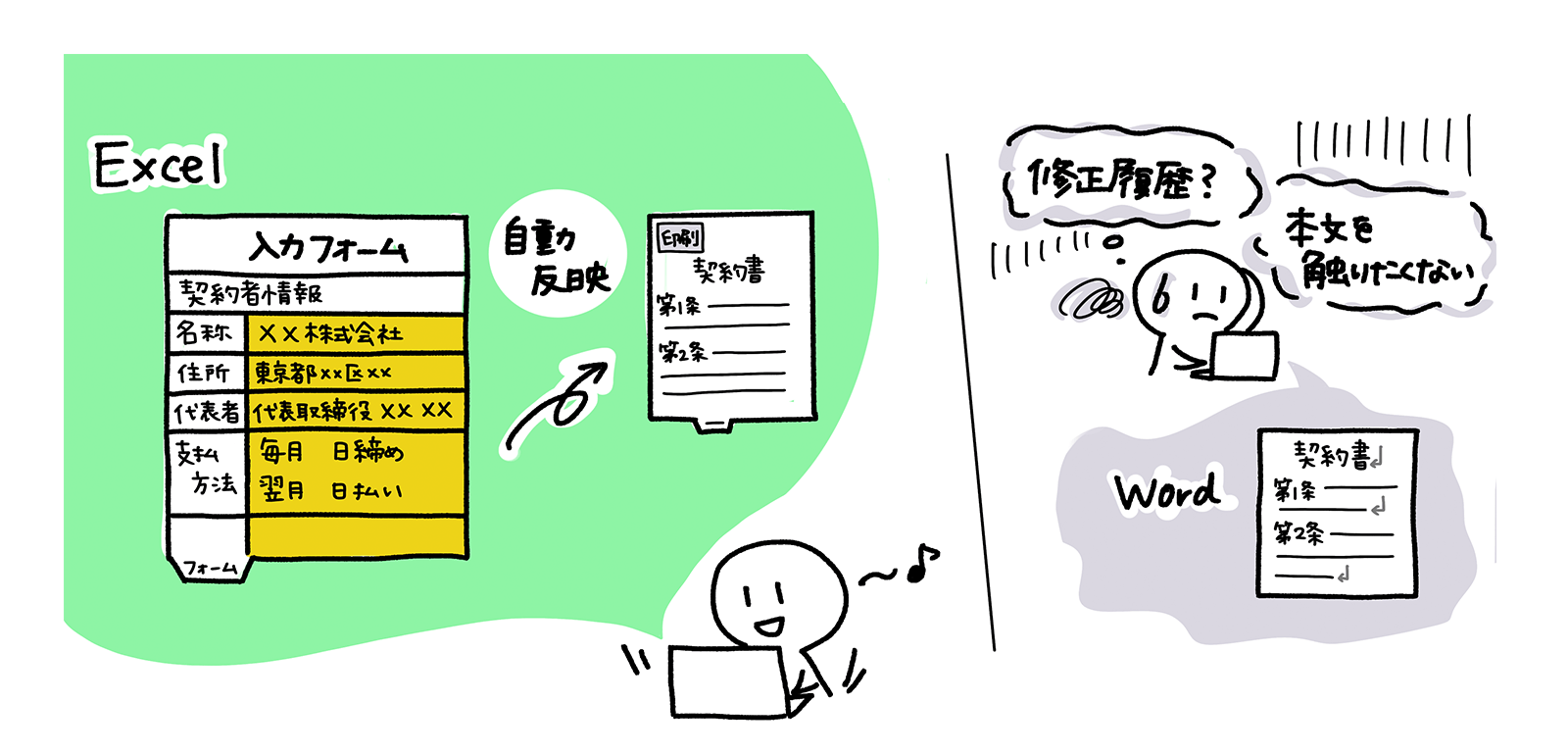
必要最低限の入力で契約書を自動作成するExcel契約書テンプレートフォームのメリット
契約書のExcelテンプレートを作成するメリットには、次のようなものがあります。
- 契約書作成が効率化できる(法務の関与と事業部門担当者の負担を減らせる)
- 事業部担当者の自由作文による思わぬ不利益の発生が防げる
- 自前で作成するので追加コストがかからない
- 契約書本文に触れずに契約書が作成できる
最初の3点は、本当はWordで雛形を作成しても得られるメリットかもしれません。
しかし、事業部担当者にとっては、WordよりもExcelのほうが慣れ親しんだソフトウェアであり、文字だらけの契約書本文を読むことなく契約書を作成できる点でWordよりも受け入れやすいそうです。
Excel契約書テンプレートフォームを作成する手順
では、実際に、Excel契約書テンプレートフォームを作成する手順を簡単にご紹介しましょう。
まずは完成版ひな形を作成
まずは、完成版の契約書ひな形をレイアウトも含めてExcel上で作成 します。そして、どの項目を入力項目とするかを決めます。
たとえば、次の契約書の前文では、[ ] のブラケットの中に入る相手方の名称が入力項目になります。
[相手方名称](以下「甲」という。)とABC株式会社(以下「乙」という。)とは、甲の商品の乙による販売協力について以下のとおり合意する。
細かいですが、ひな形はそのまま契約書のベースになるので、ひな形用のシートでは枠線の表示をオフにしておきます。
1枚目のシートを必要事項入力フォームとする
Excelファイル(ブック)の シート1枚目を事業部担当者向けの必要事項の入力フォームとして利用 します。
事業部担当者が入力しなければならないところは色をつけたり、入力に迷わないように適宜説明をつけたりしておくとよいでしょう。Excelなので、リストからデータを選択させるようにして、イレギュラーな入力をさせないようにもできます。
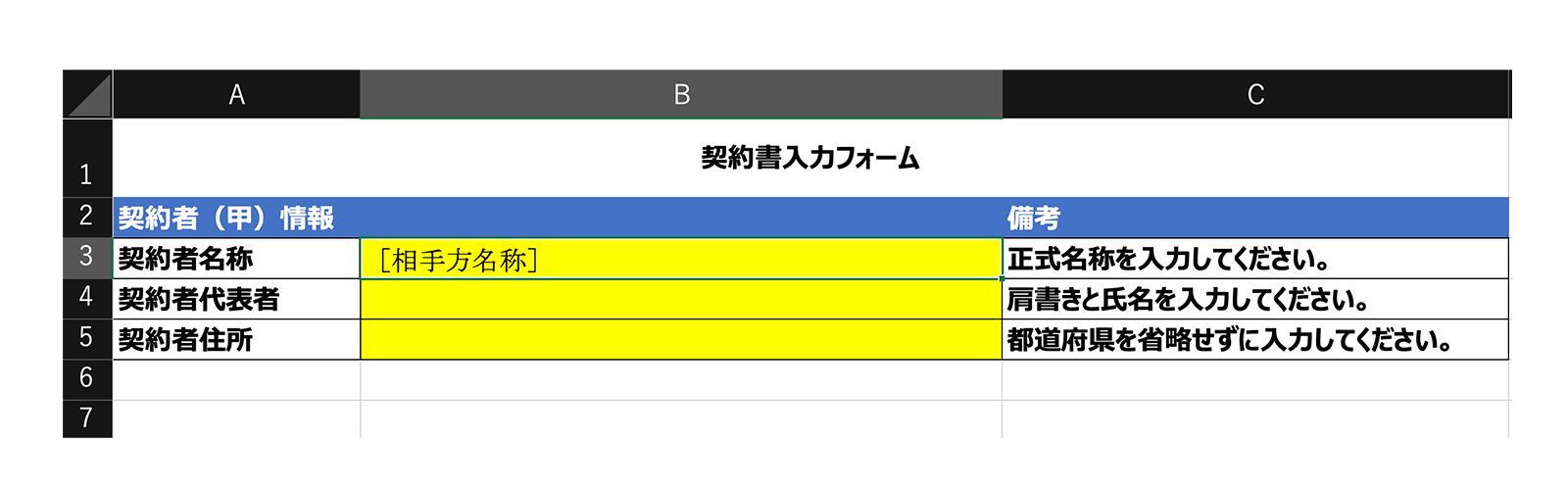
2枚目のシートは契約書出力用とする
シートの2枚目は契約書本体です。最初に作成したひな形をベースにします。取引の基本ルールや一般条項は相手方が違っても変わらないのでひな形そのままとし、
- 相手方の名称
- 契約の始期と終期
- 契約金額
- 支払条件
など、相手方および案件によって内容が変わるものを、1枚目のシートを参照させるように加工 します。
具体的な例をご紹介しましょう。
(完成版)
[相手方名称](以下「甲」という。)とABC株式会社(以下「乙」という。)とは、>甲の商品の乙による販売協力について以下のとおり合意する。
この条項の[相手方名称]に1枚目のシートのB3セルに入力した相手方名称を転記させたい場合には、次のようにします。
(2枚目のシートのセルの設定)
=Sheet1!B3&“(以下「甲」という。)とABC株式会社(以下「乙」という。)とは、甲の商品の乙による販売協力について以下のとおり合意する。”
[相手方名称]のセルを独立させ、1枚目のシートの値をそのまま参照することも可能ですが、相手方の名称が短いと不自然に間延びしたり、長いと縮小表示させなければならなかったりして、見た目のバランスを欠くため、所属先では上記の設定にしています。
記名押印欄などは、値をそのまま参照させればよいでしょう。ただし、値をそのまま参照させる場合、入力フォームが空欄だと契約書本体のシート上は「0」と表示されてしまいます。対策として、IF関数を使って
=IF(Sheet1!B3=””,””,Sheet1!B3)
とすることで、入力フォームが空欄の場合には何も表示されないようにでき、相手方に記名を委ねることも可能です。
また、改ページして同じ内容をもう一つ作成しておけば、印刷画面で都度設定しなくても2部印刷できます。このような小さな手間が省略できることも、Excelで作成するメリットといえるかもしれません。
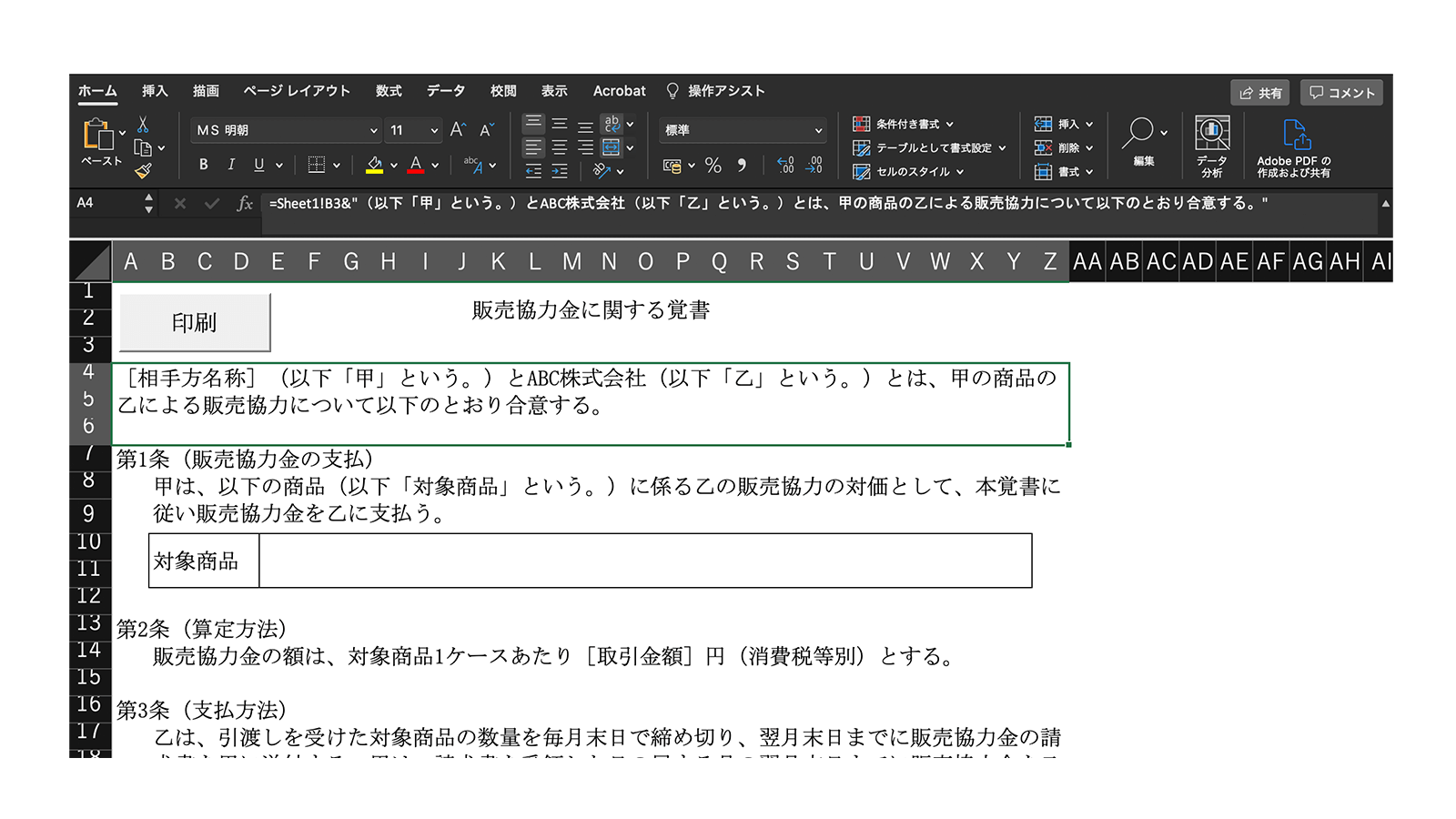
Word契約書ひな形との使い分け
Excel契約書テンプレートフォームは、必要事項を入力するだけで契約書が完成するため、事業部担当者には好意的に受けとめられ、量産を望む声もあります。
しかし、法務パーソンとしてはあまり積極的になれないかもしれません。やはりWordにはWordの良さもあるためです。
相手方との調整が入る契約書はWordひな形がベター
Excelテンプレートフォーム方式は、相手方が修正提案しにくくなるのが欠点です。
たとえ条項の修正に応じる用意があったとしても、ExcelはWordよりも修正履歴をつけるのに手間がかかるため、相手方の法務には歓迎されません。実際、筆者が相手方や現場担当者からExcelの契約書案を受け取った場合、Wordに転記した上で修正履歴をつけて返すことも珍しくありません。
相手方との調整が必要な契約書は、Wordで作成するほうがよいです。
Wordのフォーム機能と編集制限の組み合わせは相手方に印象がよくない
Wordの標準機能にも、ユーザーが編集できる部分のみをフォーム化し必要外の編集・入力を制限する機能があります。この機能を活用して自社の事業部門が間違いを起こさないようにするのも一考です。
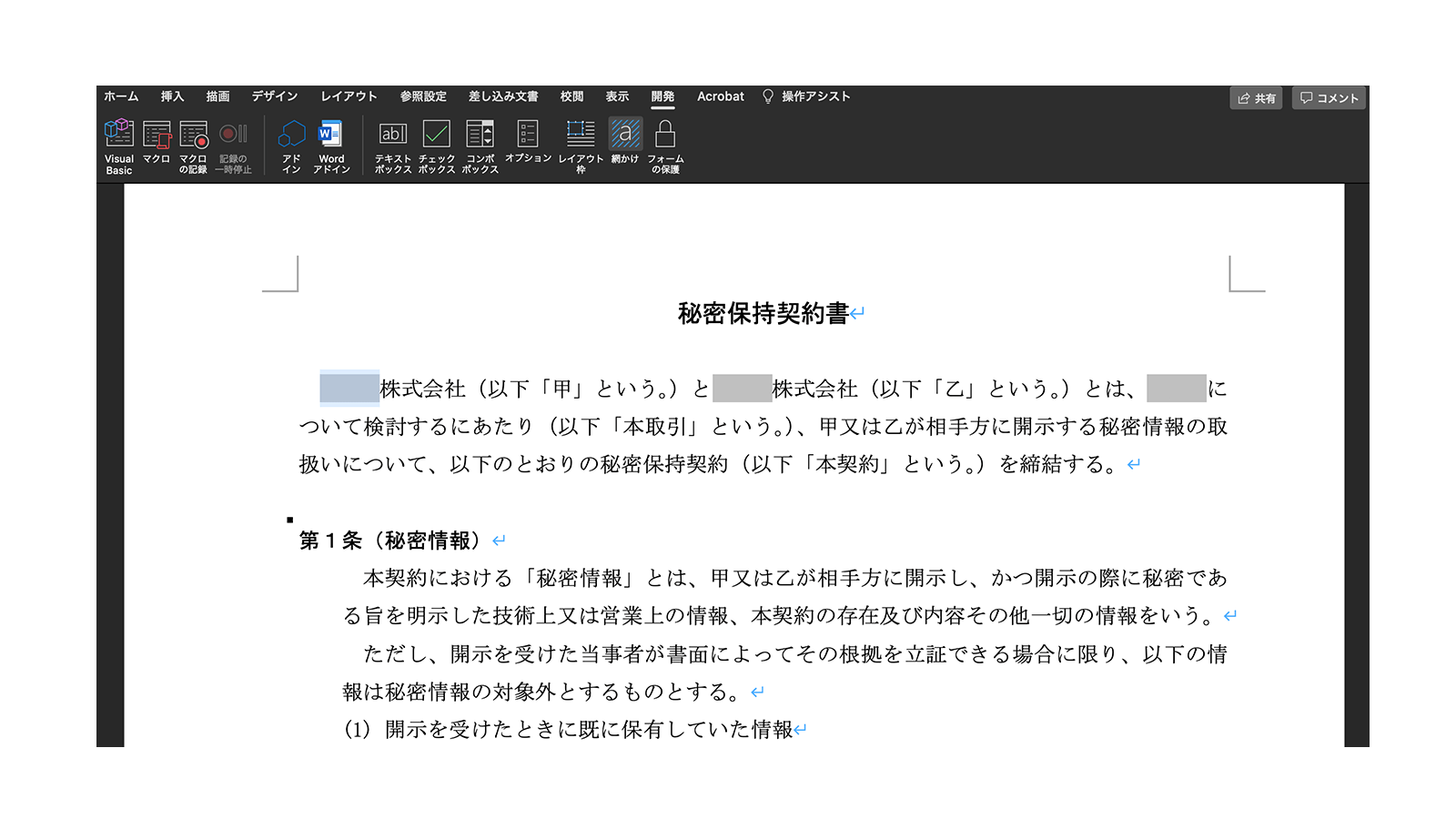
ただし、相手方にとっては、送られてきたWordファイルが一見いつものWordかと思いきや、特定のテキスト領域以外の変更に編集ロックがかかっている状態となるため、交渉を拒否しているようで印象がよくありません。
相手方に内容の確認を求める際は、編集制限機能はオフにして送付すべきという立場からは、このスタイルも採用しにくいと感じます。
クラウドサインでExcel契約書テンプレートフォームと同様の運用が可能
この記事では、Excelで契約書をテンプレート化する方法をご紹介してきました。
なお、従業員には契約書本文を編集させずに、必要事項の入力だけで契約書を完成させる機能として。クラウドサインにもテンプレート機能 があります(オリジナルテンプレートを活用する)。電子契約ですので、サイト上で必要事項の入力を終えた後はそのまま締結作業に進むことができます。
入力が必要なところは目立つようになっていますし、テンプレートを工夫することで冒頭1ページ目に入力が必要な項目を集めることも可能です。公式テンプレートもこの仕組みで作成されているので、これを参考に自社流にアレンジすることもできます。Excelで作成した契約書を電子契約で締結するには、PDFに変換したり、ファイルをアップロードしたりするワンクッションが必要ですが、クラウドサインならサイト上で作成から締結までを完結できます。
クラウドサインのテンプレート機能なら最新のテンプレートがサイト上に保管され、保管場所を探す必要もありません。すべてがサイト上で完結する「現場ファースト」な取組みといえるでしょう。
(文・イラスト:いとう)